
Taeo ena, ke tla u bontša kamoo ho hlakola iStartSurf tswa khomphuteng ya ka ho feletseng 'me a khutlele lapeng la hao. Ka nako e tšoanang ke tla u bolella moo ho tlosoa ho le joang ISTARTSURF e hlomamisa k'homphieutha le efe kapa efe ya version morao-rao ea Windows.
Hlokomela: Atametsa Haufi le qetellong ea ena pukwanana ho na le video e amohele taeo ka ho tloswa ha ISTARTSURF, haeba u ke ho loketseng haholoanyane ho fumana boitsebiso bo lemoha ka thalong video, na a nahanne ka sena.
Hlakola iStartSurf ka Windows 7, 8.1 le Windows 10

Liketso pele ho tlosa iStartSurf tswa khomphuteng ya e tla ba e tšoanang, ho sa tsotellehe e leng seshebisi o lokela ho pheko tloha malware ena, pele re tla hlakola ka ho eona le lisebelisoa Windows.
Ho ea Control Panel - Programs le dikarolo. Fumana lenane la hlomamisa iStartsurf Uninstall mananeo a (e se etsahala hore e bitsoa ka litsela tse ling, empa aekhoneng e ho tšoana le ho ka screenshot joale). Khetha e le tobetsa "hlakola (Edit)".
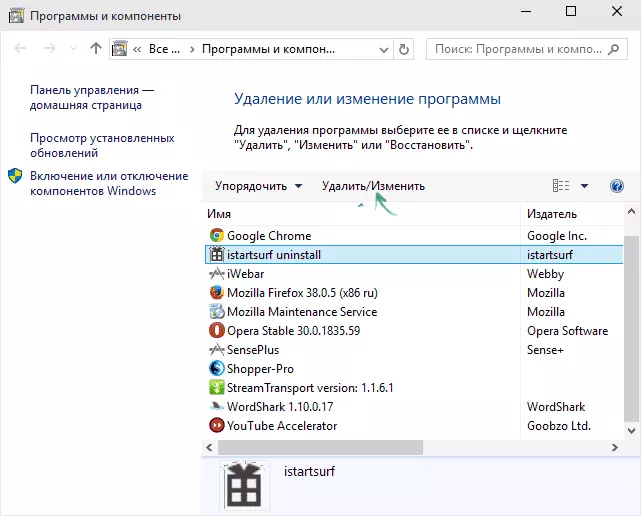
Ho tlosoa fensetere tla bula tswa khomphuteng (ka nako e tšoanang, e le ke ne ke utloisisa, e fetotsoeng ka mor'a nako 'me u ka' na tsa fapana ntle). Ka boiteko ba hao ho tlosa ISTARTSURF, ho tla ba hanyetsa ka litsela tsohle: ho fana ka hore ba kene captcha le tlaleho eo e kena hampe (ka leka pele), ho bontša hore e segokanyimmediamentsi sa sebolokigolo khethehileng ferekanya (eo hape a ka Senyesemane), 'me ka hona tla bontša ka ho qaqileng le leng le mohato wa sebedisa uninstaller ka ho qaqileng.
- Kena captcha (litlhaku tseo u li bonang setšoantšong se ka). Ka kenyelletso ea ka ea pele ke ne ke sa sebetse, ke ile ka tlameha ho qala ka ho tlosa hape.

- fensetere A bakeng sa ho bokella ya data hlokahalang ho tswa ho khoele tsoela pele e tla hlaha. Ha ho tluoa tabeng ho fihlela qetellong, ho Continue kgokahanyo tla hlaha (tsoela pele). Tlanya ho eona.
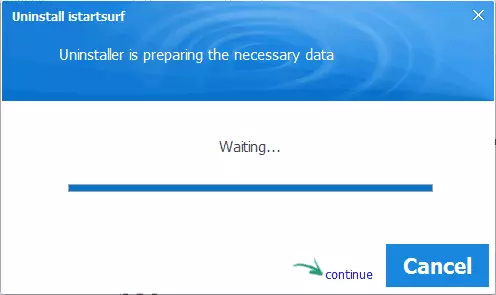
- Ka skrine latelang le "oa ho lokisa" konopo, tobetsa Continue hape.

- Hlahloba dikarolo tsohle ho hlakola, tobetsa "Tsoelang pele".

- Emela ho phethoa hlakolwa o tobetsa OK.

Le kgonego phahameng, hang-hang ka mor'a moo o tla bona tsebiso ya Search Sireletsa (eo hape a hlomamisa tsela e sa lemohuoeng khomphuteng ya), e lokela ho hlakolwa. Ena e ngotsoeng ka ho qaqileng ka bukana joang ho hlakola Search sireletsa, empa maemong a mangata ka ho lekaneng ho ea ba foldara Program Files kapa Program Files (x86), fumana Miuitab kapa XTAB foldara matha faele uninstall.exe ka har'a eona.
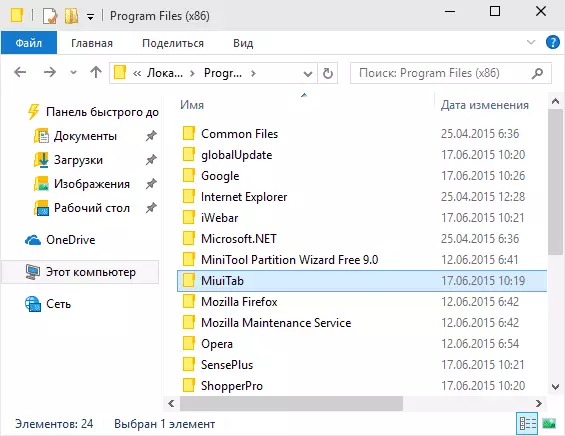
Ka mor'a hore o ile a hlalosa ho tlosoa Tsamaiso, o tla 'ne a tsoele pele ho bula iStartsurf.com ka fono lekgetlo, kahoo feela tshebediso ya Windows e phumula Software ha hoa lekana ho tlosa kokoana-hloko ena: ho tla boela ho be ho hlokahala hore ho tlosa ho tswa ho ngolisoang le ho browser dikgutsufatso.
Hlokomela: Ela hloko Software le leng, ka ntle go disofetewere, tse screenshot le lethathamo la mananeo qalong. E boetse e ile ka hlomamisoa ho ntle le tsebo ea ka, ha ISTARTSURF tshwaetso. Mohlomong u ka le boemong ba hao ho na le tse tšoanang le mananeo a sa batleheng, hoa utloahala ho tlosa le bona.
Tsela ea ho tlosa iStartSurf ka ngolisoang ho
Ho tlosa ISTARTSURF mesaletsa ka ngolisoang Windows, matha ngolisoang mohlophisi ka phehella linotlolo Win + R le kena lenh regedit taelo ea ho Run fensetere.

Karolong e setseng ea mohlophisi ngolisoang, khetha "Computer" ntho, ka nako eo ho ea "Edit" menu ya - "Search" le kenye ISTARTSURF, ka nako eo tobetsa "Fumana Next".
Hore ho eketsehileng ketso e tla ba:
- Haeba ho na le senotlolo ngolisoang (ka ho le letšehali) tse nang le iStartSurf ka sehlooho se reng, ebe le letona Penya ho eona le khetha hlakola menu ya ntho. Ka mor'a moo, ka Edit menu ya, tobetsa "Fumana Next" (kapa e le feela ya f3 के senotlolo).

- Haeba ho na le ke boleng ngolisoang (ka lethathamo la ho le letona), ka nako eo tobetsa boleng tokelo ena-napsauttamalla, khetha "Change" le ka ho feletseng tlosa "Bohlokoa" tšimo, kapa haeba u sa ipotse hore na Default Page le Search Page , Kenya le ngollana ya kamehla leqepheng la aterese liaterese tšimong boleng. Kantle ho lintho tse amanang le autoload. Tsoela pele ho batla sebedisa f3 के senotlolo kapa menu Edit - "Fumana Next".

- Haeba u sa kholiseha hore na ba etse'ng le ntho fumanweng (kapa eng e hlalositsoeng ka holimo - thata), feela tlose ho eona, ha ho letho le kotsi le tla etsahala.
Re tsoela pele ho etsa sena ha ho ngolisoang Windows ke ke a lula le ntho e nang le ISTARTSURF - ka nako eo o ka koala ngolisoang mohlophisi.
Tloswa dileibole seshebisi
Har'a lintho tse ling, IstartSurf ka "ngodisa" ka dileibole go disofetewere. Ho utloisisa kamoo ho shebahalang joaloka, letona Penya ka labels seshebisi le khetha "Properties" menu ya ntho.
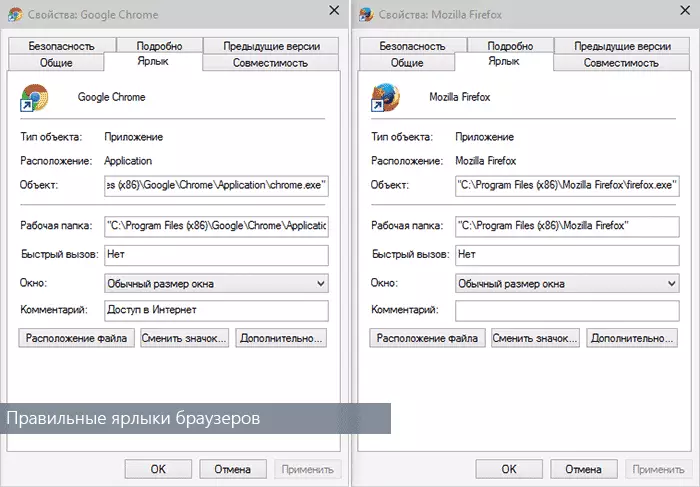
Haeba ka Sepheo "Sepheo" ho e-na le tsela ea ho executable faele seshebisi, o bona faele efe kapa efe le Bat katoloso kapa, ka mor'a hore faele nepahetse, ho tlatsetsa nang le aterese ea leqepheng la ISTARTSURF, nako eo o lokela ho khutlela tseleng e nepahetseng . Le esita le ho le bonolo le e ka tšeptjoang ho feta - feela botjha bōpa e seshebisi labels (napsauttamalla nepahetseng le toeba, kaha mohlala, ka komporong ea - bopa tsela e khaoletsang, ka nako eo bolela ka ho toba tseleng ho seshebisi ka).
libakeng maemo a go disofetewere ho tloaelehile hore batho:
- Google Chrome - Files Program (x86) \ Google \ Chrome \ Kopo \ Chrome.exe
- Mozilla Firefox - Program Files (X86) \ Mozilla Firefox \ Firefox.exe
- Opera - Program Files (X86) \ Opera \ Launcher.exe
- Internet Exploret - Files Files \ Inthanete \ Inthanete \ IExplore.exe
- Yandex Browser - Faele ea Ex
'Me qetellong, karolo ea ho qetela ea ho tlosa istartsurf ka ho felletseng - u ee litlhophisong tsa sebatli' me u fetole leqephe la lapeng moo le tsamaiso ea kamehla ea ho ea ho uena. Ka ho tlosoa hona ho ka nkuoa ho sa phethoa.

Ho phethela ha ho tlosoa
Qetellong ea ho tlosoa ha ItarSursf, ke khothaletsa ho hlahloba komporo ea mahala ea ho tlosa mananeo a fosahetseng joalo ka adwcleaner kapa li-malwarelware ea ho tlosa Malware).

Ha e le molao, mananeo a joalo a sa batleheng ha a ithetse a le mong ebile a ntse a siea meepo ea bona (ka mohlala, ha re sa sheba), 'me mananeo ana a ka thusa ho li tlosa ka botlalo.
Video - Mokhoa oa ho tlosa istartsurf ho tsoa khomphuteng
Ka nako e ts'oanang, rekota thuto ea video eo ho e bonts'itsoeng ho hlakola leqephe lena ho sebatli, 'me ka nako e ts'oanang u hloekise komporo linthong tse ling tse ka bang teng moo.E kae e le teng khomphuteng
Joalo ka mananeo ohle a tšoanang a sa tsotelleng, Itartarsurf e kentsoe hammoho le mananeo a mang ao u a hlokang le tseo u li hlokang tsa mahala.

U ka qoba see joang? Pele ho tsohle, kenya software ho tsoa libakeng tse ling le tse ling ebe u bala sohle seo u se ngolang, u se ke ua tlosa letšoao ka ho theola letšoao kapa ho kokobela.
Ts'ebetso e ntle e tla hlahloba mananeo ohle a jarang a vaurustotal.com, lintho tse ngata tse tšoanang le tsa ITTArtsurf li hlalositsoe hantle, kahoo u na le bokhoni ba ho lemosoa pele li kentsoe khomphuteng ea hau.
